Come cambiare nome Skype
Nota: dal 5 maggio 2025 Skype non è più disponibile, in quanto Microsoft l’ha definitivamente sostituito con Teams. Maggiori info qui.
Vorresti modificare il nome visibile sul tuo profilo Skype ma non sai bene come procedere? Ti piacerebbe usare un nome utente diverso da quello che hai scelto in fase di creazione del tuo account Skype ma non hai trovato alcuna opzione per cambiarlo? Se la risposta ad almeno una di queste domande è affermativa, non preoccuparti: sei capitato nel posto giusto al momento giusto!
Con la guida di oggi, infatti, ti mostrerò come cambiare nome Skype fornendoti tutte le informazioni di cui hai bisogno. Oltre a indicarti quali sono i nomi disponibili su Skype e le relative differenze, troverai la procedura dettagliata per modificare il nome visualizzato sul profilo Skype e le soluzioni per cambiare il nome utente associato al proprio account.
Se sei d’accordo, direi di non perdere altro tempo in chiacchiere e vedere insieme come procedere. Mettiti comodo, ritagliati cinque minuti di tempo libero e dedicati alla lettura dei prossimi paragrafi. Seguendo attentamente le indicazioni che sto per darti e provando a metterle in pratica, ti assicuro che riuscirai a modificare il nome visualizzato sul tuo profilo Skype. Buona lettura!
Indice
Nome Skype: qual è?
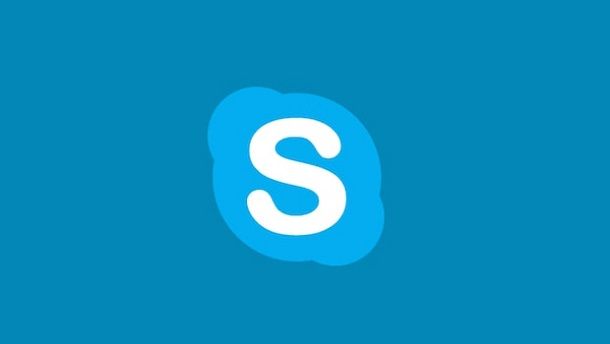
Prima di entrare nel vivo di questo tutorial e spiegarti come cambiare nome su Skype, potrebbe esserti utile sapere quali sono le limitazioni relative alla modifica del nome e, soprattutto, qual è la differenza tra nome utente e nome visualizzato.
Se, dunque, ti stai domandando qual è il nome Skype, ti informo che sul celebre servizio di messaggistica sono disponibili due diversi nomi: il nome visualizzato è quello che è mostrato nel profilo del proprio account e che può essere modificato in qualsiasi momento, senza alcuna limitazione.
Il nome utente (noto anche come Skype ID), invece, è un nome che identifica in modo univoco ogni singolo utente del servizio, che può essere scelto in fase di registrazione e utilizzato per accedere a Skype. Il nome in questione, che è preceduto dal simbolo @, viene anche utilizzato per essere trovati su Skype da altri utenti o fornito direttamente ad altre persone per essere aggiunti ai loro contatti.
Il nome utente, a differenza del nome visualizzato, non può essere modificato. Chiarito questo, vediamo come procedere.
Come fare per cambiare nome su Skype
Se ti stai domandando come fare per cambiare nome su Skype, tutto quello che devi fare per modificare il nome visualizzato sul tuo profilo è accedere alle impostazioni di quest’ultimo e premere sull’opzione per apportare modifiche. Trovi tutto spiegato nel dettaglio proprio qui sotto.
Come cambiare nome Skype da app
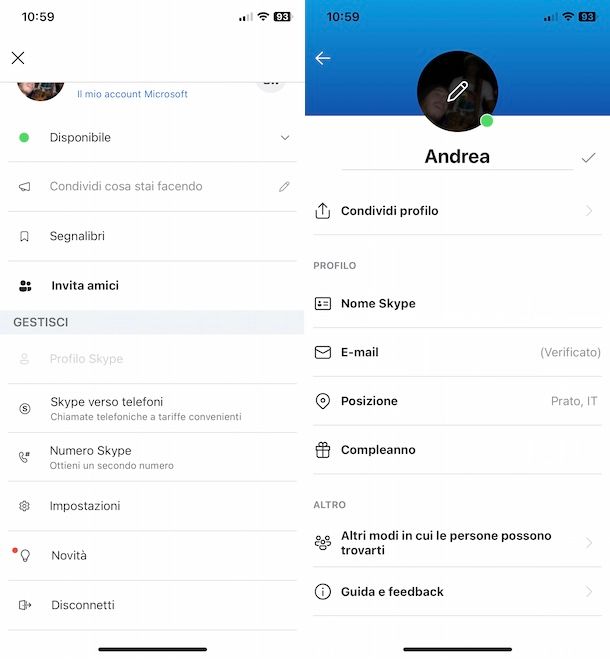
Per modificare il tuo nome su Skype da smartphone o tablet, avvia l’app del servizio per dispositivi Android (disponibile anche su store alternativi, per i device senza servizi Google) o iPhone/iPad e, se ancora non lo hai fatto, accedi con il tuo account Microsoft.
Adesso, a prescindere dal dispositivo in uso, fai tap sul tuo nome visualizzato in alto e, nella sezione Gestisci, premi sulla voce Profilo Skype. Nella nuova schermata visualizzata, fai tap sull’icona della matita in modo da abilitare le modifiche e, per prima cosa, cancella il tuo attuale nome.
Fatto ciò, inserisci il nuovo nome che desideri mostrare su Skype nel campo con il tuo nome (minimo 1 e massimo 50 caratteri) e premi sul pulsante ✓, per salvare i cambiamenti. Allo stesso modo, puoi eventualmente procedere anche per cambiare la tua foto profilo.
Ti segnalo che il nome visualizzato su Skype può essere modificato più volte senza alcuna limitazione temporale. Inoltre, la modifica del nome ha effetto esclusivamente su Skype e non su altri servizi collegati al tuo account Microsoft. In quest’ultimo caso, potrebbe esserti utile la mia guida su come cambiare nome account Microsoft.
Come cambiare nome Skype da computer
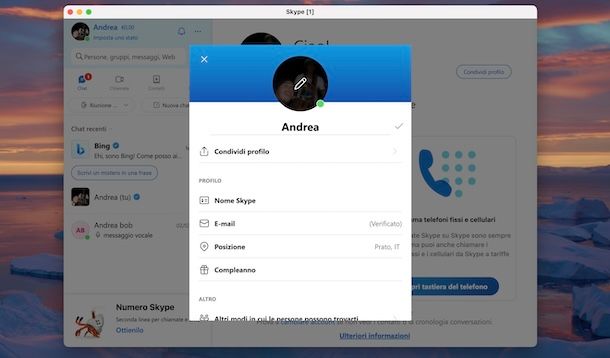
Se preferisci cambiare nome Skype da computer, devi sapere che la procedura per farlo è pressoché identica a quanto ti ho indicato in precedenza per modificare il nome visualizzato tramite l’app di del servizio.
In ogni caso, che tu abbia deciso di installare Skype su PC Windows o Mac, tutto quello che devi fare è avviare il software in questione e, se necessario, accedere con il tuo account. Fatto ciò, clicca sul tuo nome, in alto a sinistra, e seleziona l’opzione Profilo Skype dal menu apertosi.
Adesso, nel box comparso a schermo, premi sull’icona della matita visibile in prossimità del tuo attuale nome, procedi a cancellare quest’ultimo e inserisci il nuovo nome nel campo apposito. Clicca, poi, sul pulsante ✓ e il gioco è fatto.
Come ben saprai, è possibile usare Skype da computer anche senza necessariamente scaricare alcun software, utilizzando la versione Skype sul Web accessibile tramite browser. In tal caso, la procedura per modificare il tuo nome è identica a quanto ti ho appena indicato usando il client di Skype.
Come cambiare nome Skype ID
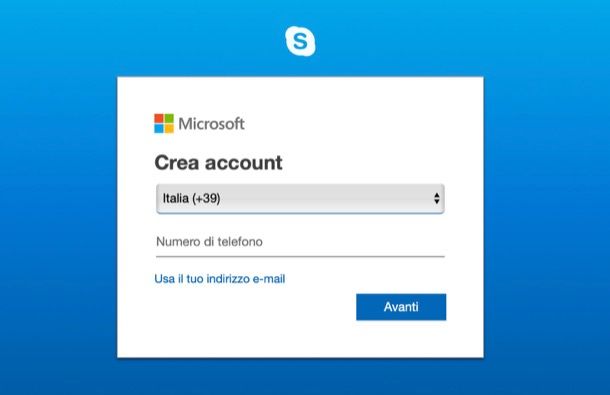
Come ti ho accennato nelle righe iniziali di questa guida, non è possibile cambiare nome Skype ID. Infatti, accedendo alla sezione Profilo Skype del tuo account e premendo sulla voce Nome Skype, è possibile esclusivamente copiarlo.
Se per qualsiasi motivo hai la necessità di modificare questo nome, l’unica soluzione è quella di cancellare il tuo account Skype e crearne uno nuovo. Tieni presente, però, che l’account Skype è a tutti gli effetti il tuo account Microsoft e cancellandolo andrai inevitabilmente a eliminare tutti i relativi dati e perderai anche l’accesso agli eventuali servizi collegati: per esempio, se hai acquistato applicazioni o giochi sul Microsoft Store in Windows o se hai abbonamenti di Microsoft 365 li perderai.
Prima di procedere, dunque, valuta bene quali sono le tue reali necessità e prendi in considerazione la possibilità di creare un nuovo account Skype senza cancellare il tuo account Microsoft principale.
Se, invece, l’account da cancellare è usato esclusivamente per Skype e per ottenere un nuovo nome utente sei disposto a perdere tutte le tue conversazione e i tuoi contatti (che comunque potrai nuovamente aggiungere), puoi eliminarlo, sia da smartphone e tablet che da computer, premendo sul tuo nome visualizzato in alto, selezionando le opzioni Impostazioni e Account profilo e premendo sulla voce Chiudi il tuo account. Per la procedura dettagliata, puoi fare riferimento alla mia guida su come cancellare nome Skype.

Autore
Salvatore Aranzulla
Salvatore Aranzulla è il blogger e divulgatore informatico più letto in Italia. Noto per aver scoperto delle vulnerabilità nei siti di Google e Microsoft. Collabora con riviste di informatica e cura la rubrica tecnologica del quotidiano Il Messaggero. È il fondatore di Aranzulla.it, uno dei trenta siti più visitati d'Italia, nel quale risponde con semplicità a migliaia di dubbi di tipo informatico. Ha pubblicato per Mondadori e Mondadori Informatica.






